Atualizado 2024 abril: Pare de receber mensagens de erro e deixe seu sistema mais lento com nossa ferramenta de otimização. Adquira agora em este link
- Baixe e instale a ferramenta de reparo aqui.
- Deixe-o escanear seu computador.
- A ferramenta irá então consertar seu computador.
A Apple nunca portará seus aplicativos MacOS ou iOS para o Windows 10. Só posso esperar viver o dia em que devo comer minhas próprias palavras. Mas se você possui um iPhone e usa o Notes com tanta intensidade que precisa acessá-lo em um PC com Windows 10, tudo o que resta é um navegador e iCloud.
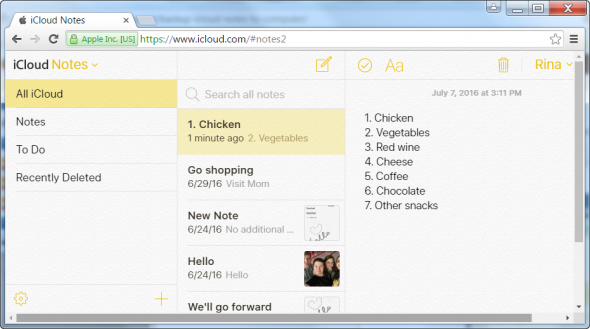
O navegador e o iCloud são a maneira padrão de acessar o aplicativo iOS Notes no Windows 10, mas se você usa o Chrome e muitas pessoas, pode criar o Chrome a partir do iOS Notes no iCloud. Ele abre em uma janela separada, você pode se conectar a qualquer momento e suas anotações são sincronizadas através do iCloud. Verifique se as anotações do telefone estão sincronizadas com o iCloud e continue lendo para saber como criar o aplicativo iOS Notes do Chrome.
Como acessar o iCloud Notes no PC usando o iCloud.com
Se você tiver o iCloud Notes ativado no seu iPhone, poderá acessá-lo no seu PC se tiver uma conexão de rede e um navegador.
Atualização de abril de 2024:
Agora você pode evitar problemas com o PC usando esta ferramenta, como protegê-lo contra perda de arquivos e malware. Além disso, é uma ótima maneira de otimizar seu computador para obter o máximo desempenho. O programa corrige erros comuns que podem ocorrer em sistemas Windows com facilidade - sem necessidade de horas de solução de problemas quando você tem a solução perfeita ao seu alcance:
- Passo 1: Baixar Ferramenta de Reparo e Otimização de PC (Windows 10, 8, 7, XP e Vista - Certificado Microsoft Gold).
- Passo 2: clique em “Iniciar digitalização”Para localizar os problemas do registro do Windows que podem estar causando problemas no PC.
- Passo 3: clique em “Reparar tudo”Para corrigir todos os problemas.
- Visite o iCloud.com no seu computador.
- Digite seu ID Apple e faça login no iCloud.
- Toque em Notas para visualizar e gerenciar o iCloud Notes.
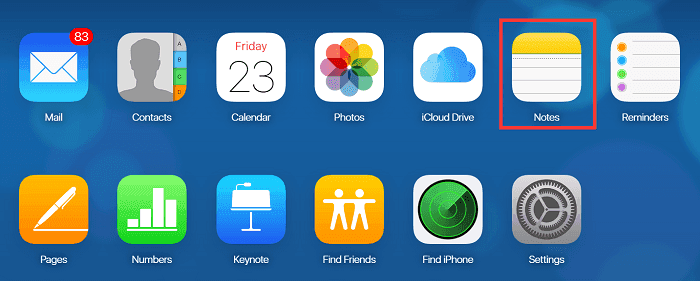
Aplicativo iOS Notes no Windows
- Abra o Chrome, visite o iCloud Sign in e clique no aplicativo Notes. Depois de aberto, clique no botão “Opções avançadas” ao lado da barra de URL e vá para “Ferramentas avançadas”> “Criar breve descrição”. Isso adicionará um atalho à sua área de trabalho.
No entanto, antes de usá-lo, abra o Chrome e vá para a próxima página;
chrome: // apps /
- Clique com o botão direito do mouse no aplicativo Chrome recém-criado e selecione “Abrir como janela” no menu de contexto. Isso deve funcionar. Agora você pode anexar o aplicativo ao menu Iniciar e abri-lo de lá ou pode anexá-lo à barra de tarefas.
O aplicativo Chrome iOS Notes nunca interrompe o que você faz no seu sistema. As anotações não precisam ser notificadas, mas, mesmo que fossem, elas se pareceriam com outras notificações na área de trabalho do Chrome.
Você pode usar esse truque literalmente em qualquer site, mas há uma desvantagem óbvia: você está usando o Chrome. O Chrome costumava ser um navegador leve, mas agora suga toda a sua RAM como uma esponja demoníaca. Seu uso de RAM torna-se ridículo a cada nova versão. Se você executar o aplicativo Chrome por muito tempo, o uso de RAM pode ficar fora de controle. Infelizmente, este é um compromisso triste.
Conclusão
Novamente, você não pode acessar suas notas na seção iCloud do aplicativo Notas. No entanto, se você usa muito o Gmail, pode usar esse método para criar facilmente notas que deseja acessar especificamente de seu PC, sem fazer login em iCloud.com.
https://support.apple.com/en-ph/HT201391
Dica do especialista: Esta ferramenta de reparo verifica os repositórios e substitui arquivos corrompidos ou ausentes se nenhum desses métodos funcionar. Funciona bem na maioria dos casos em que o problema é devido à corrupção do sistema. Essa ferramenta também otimizará seu sistema para maximizar o desempenho. Pode ser baixado por Clicando aqui

CCNA, Desenvolvedor da Web, Solucionador de problemas do PC
Eu sou um entusiasta de computador e pratico profissional de TI. Eu tenho anos de experiência atrás de mim em programação de computadores, solução de problemas de hardware e reparo. Eu me especializei em Desenvolvimento Web e Design de Banco de Dados. Eu também tenho uma certificação CCNA para Design de Rede e Solução de Problemas.

